So ändern Sie die Größe von Fotos auf dem iPhone
Fotos sind ein wesentlicher Bestandteil unseres Lebens. Wir versuchen immer, Fotos zu machen und sie für immer bei uns zu speichern. Wenn wir diese Fotos nach Jahren sehen, erinnern wir uns an all die schönen Erinnerungen, die wir hatten. Wenn ein iPhone jedoch zu viele Fotos enthält, besteht eine sehr hohe Wahrscheinlichkeit, dass Ihr Telefon aufgrund von Speicherproblemen bald hängen bleibt. Erinnerungsfotos schweren Herzens zu löschen, ist das Letzte, woran wir denken können. Warum ändern Sie stattdessen nicht einfach die Größe der Fotos und speichern das Bild? Sie müssten das Bild nicht löschen, und das Problem mit der Speicherplatzkompatibilität wäre ebenfalls gelöst.
Wenn Sie keine Ahnung haben, wovon wir sprechen, erfahren Sie in diesem Artikel, wie Sie die Größe von iPhone-Fotos ändern können. Beginnen wir also ohne weiteres mit dem Thema.
Teil 1: Fotos mit dem iPhone skalieren
Sie wären sicherlich auf das Problem des Platzmangels auf Ihrem iOS-Gerät gestoßen. Natürlich können Sie die wichtigen Apps, Kontakte und Nachrichten nicht löschen. Die meisten von Ihnen würden sich über das Löschen von Bildern freuen. Bilder können uns sehr am Herzen liegen. Anstatt sie schweren Herzens zu löschen, können Sie die Fotogröße im iPhone verkleinern. Wenn Sie die Größe von Bildern auf dem iPhone ändern, müssen Sie die Bilder nicht löschen, und Sie können das Problem des Speicherplatzmangels effektiv lösen. Ändern Sie noch heute die Größe von Fotos auf dem iPhone und schaffen Sie Speicherplatz, ohne sie zu löschen! Hier ist, wie Sie es tun können, folgen Sie diesen Schritten und erfahren Sie, wie Sie die Größe von Bildern auf dem iPhone ändern.
Es gibt zwei Möglichkeiten, die Größe Ihres iPhone-Fotos zu ändern. Eine davon ist die Zuschneidefunktion mit der integrierten Foto-App im iPhone selbst, und Sie können eine Drittanbieter-App verwenden, um den Zweck zu lösen. Wir teilen Ihnen beide Methoden zu Ihrer Bequemlichkeit mit. Lassen Sie uns einen Blick darauf werfen.
#1: Ändern Sie die Bildgröße auf dem iPhone mit der Fotos-App
Schritt 1: Starten Sie Fotos
Öffnen Sie zum Starten einfach die Fotos-App auf Ihrem iPhone.
Schritt 2: Bild auswählen
Suchen Sie nach dem zuzuschneidenden Foto. Klicken Sie auf „Bearbeiten“ in der oberen rechten Ecke des Bildschirms.
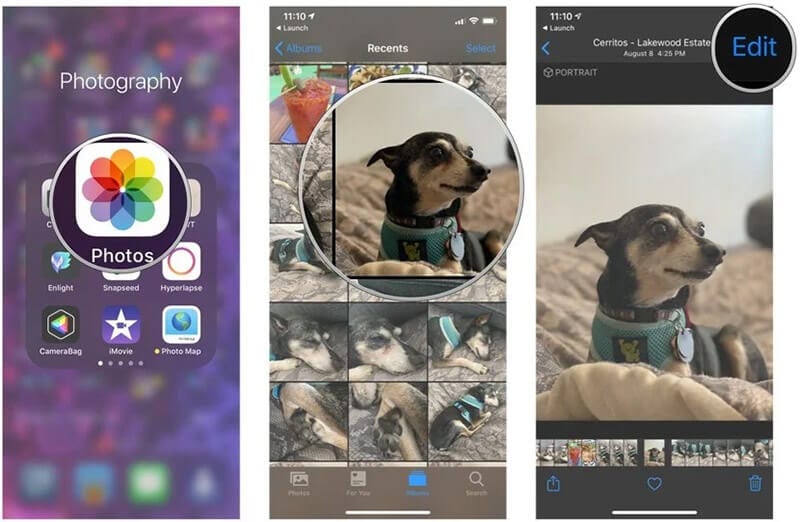
Schritt 3: Zuschneiden
Wählen Sie das Crop-Symbol, das ein Quadrat ist. Anschließend müssen Sie auf die Schaltfläche zum Zuschneiden in der oberen rechten Ecke klicken.
Schritt 4: Abschließen
Sie können nun das gewünschte Seitenverhältnis auswählen.
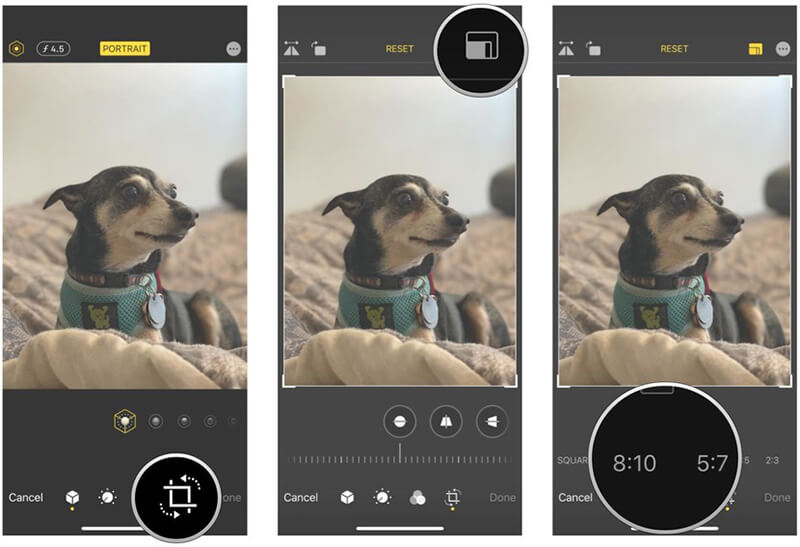
Wählen Sie zwischen vertikalem oder horizontalem Zuschneiden und klicken Sie dann auf „Fertig“.
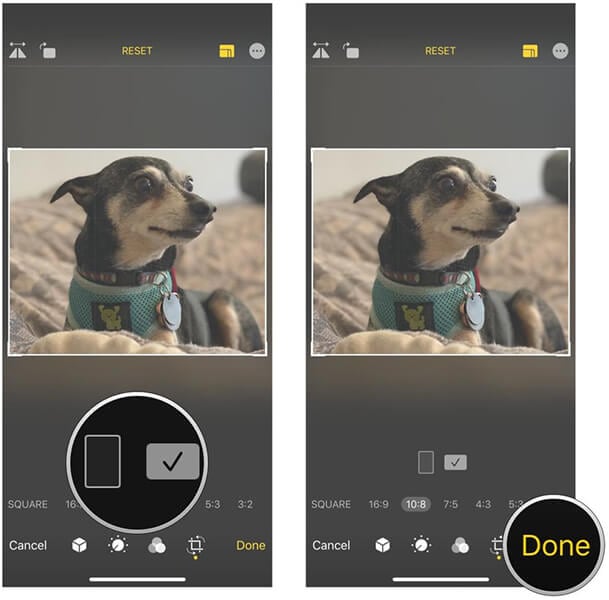
#2: Verkleinern Sie die Fotogröße im iPhone mit einer Drittanbieter-App
Schritt 1: Laden Sie eine Fotobearbeitungs-App herunter, die mit Ihrem iPhone kompatibel ist
Sie können jede Fotobearbeitungs-App Ihrer Wahl herunterladen und verwenden. Wir nehmen die App „Bildgröße“ als Beispiel. Um es herunterzuladen, gehen Sie einfach zum App Store und suchen Sie danach.
Schritt 2: Foto auswählen
Sobald die App heruntergeladen wurde, müssen Sie die App öffnen und nach dem Bildsymbol oben suchen. Wählen Sie das Bild aus, dessen Größe Sie verkleinern oder ändern möchten.
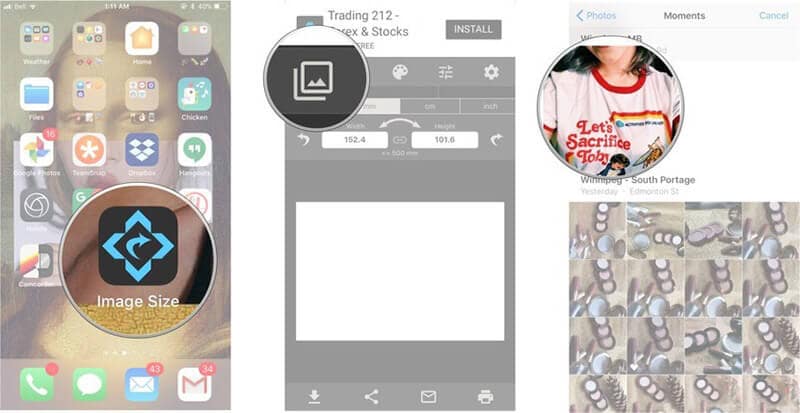
Schritt 3: Reduzieren Sie die Fotodateigröße auf dem iPhone
Wählen Sie die Schaltfläche „Auswählen“, und dann können Sie die Bildgröße ganz einfach aus Pixel, mm, cm und Zoll auswählen. Abgesehen davon können Sie die Bildgröße manuell hinzufügen.
Tippen Sie zuletzt auf das Download-Symbol und Ihr Bild wird gespeichert.
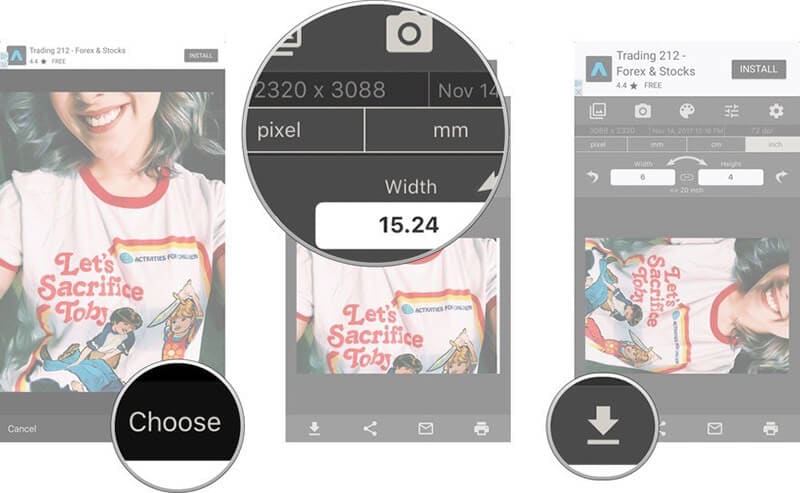
Teil 2: Geben Sie iPhone-Speicher frei, indem Sie Fotos verlustfrei komprimieren
Wenn Sie mit Platzmangel auf Ihrem iPhone zu kämpfen haben und viel zu viele Bilder auf Ihrem iPhone haben, sollten Sie die Verwendung eines Bild-Resizers für iOS in Betracht ziehen. Sie können dies mit äußerster Leichtigkeit tun Dr. Fone-Datenlöscher. Dr. Fone-Data Eraser ist die One-Stop-Lösung, um die Größe eines Fotos auf dem iPhone zu ändern. Das Tool ist eine der besten Möglichkeiten, iOS-Speicherplatz zu sparen, indem die Bildgröße auf dem iPhone komprimiert wird! Wann immer Ihr iPhone keinen Speicherplatz mehr zu haben scheint, gehen Sie zu Dr. Fone-Datenlöscher und verschaffen Sie sich ausreichend Platz für Ihre Dateien, ohne etwas zu löschen!
Hauptmerkmale
- Entfernen Sie unnötigen Datenmüll und beschleunigen Sie Ihr iPhone: Zu viel Datenmüll auf dem Telefon kann es extrem langsam machen. Mit Dr. Fone-Data Eraser können Sie den Cache leeren und unnötige Cache- und Junk-Dateien entfernen.
- Löschen Sie alle Daten von Ihrem iPhone: Das Löschen aller Daten von Ihrem iPhone nacheinander kann sehr zeitaufwändig und irritierend sein. Mit dem Dr. Fone-Datenlöscher können Sie alle Daten auf einmal vom iPhone löschen!
- Kontakte, SMS, Fotos aus WhatsApp selektiv löschen: Das Aussortieren der zu löschenden Fotos, Kontakte, Nachrichten nacheinander kann sehr mühsam sein und viel Zeit in Anspruch nehmen. Mit dem Dr. Fone-Datenlöscher können Sie ganz einfach Fotos, Nachrichten und Kontakte selektiv löschen!
- Alles in allem ist Dr. Fone-Data Eraser die Gesamtlösung für all Ihre Anforderungen an die Platzpflege Ihres iPhones.
Schritt-für-Schritt-Anleitung:
Wenn Sie Schwierigkeiten haben, die Größe des Bildes zu reduzieren, machen Sie sich keine Sorgen mehr! Wir sind hier, um Ihnen zu helfen. Befolgen Sie diese einfachen Schritte und komprimieren Sie Ihre Bilder ganz einfach.
Schritt 1: Starten Sie das Programm
Zunächst müssen Sie nur DrFoneTool – Datenlöscher auf Ihren PC herunterladen und dann installieren. Öffnen Sie danach das Tool und klicken Sie auf dem Hauptbildschirm auf die Registerkarte „Data Eraser“.

Schritt 2: Klicken Sie auf die Option „Fotos organisieren“.
Sobald Sie den Dr. Fone-Datenlöscher starten, sehen Sie im linken Bereich die Registerkarte „Speicherplatz freigeben“. Klicken Sie darauf und wählen Sie dann „Fotos organisieren“.

Schritt 3: Fahren Sie mit der Komprimierung fort
Jetzt können Sie auf Ihrem Bildschirm zwei Optionen visualisieren
- So komprimieren Sie die Fotos auf Ihrem iPhone verlustfrei
- So exportieren Sie Fotos auf den PC und löschen sie von Ihrem iOS-Gerät.
Jetzt können Sie damit beginnen, Ihre Bilder zu komprimieren und die Bildgröße auf Ihrem iPhone zu reduzieren. Um mit der Komprimierung Ihrer Bildgröße zu beginnen, klicken Sie auf „Start“.

Schritt 4: Beginnen Sie mit der Komprimierung Ihrer Fotos
Die Fotos werden nun erkannt und auf dem Bildschirm angezeigt. Sie müssen nur diejenigen auswählen, die Sie komprimieren möchten. Wenn Sie fertig sind, klicken Sie auf die Schaltfläche „Start“ am unteren Rand des Bildschirms.

Schritt 5: Exportieren Sie die komprimierten Bilder auf Ihren Computer
Nach einem Klick auf ‘Start’ würden die Bilder bald komprimiert werden. Jetzt müssen Sie ein Verzeichnis auf Ihrem Computer auswählen und die komprimierten Bilder in das Verzeichnis extrahieren. Wählen Sie dazu das Verzeichnis aus und klicken Sie dann auf „Exportieren“.
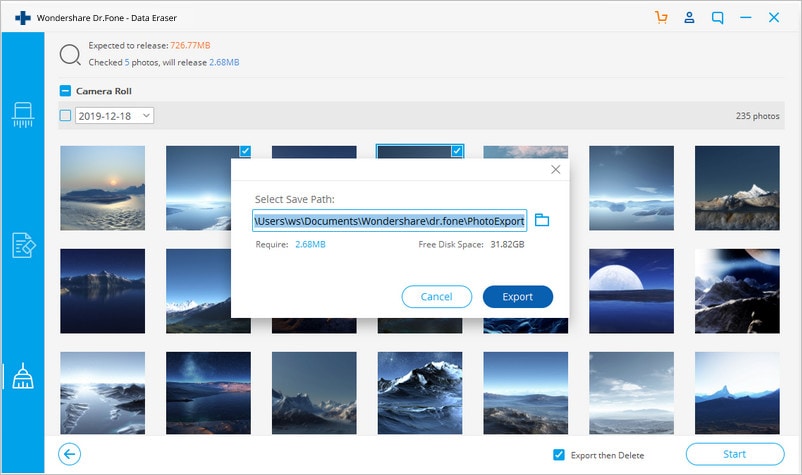
Ihr iPhone enthält möglicherweise viele Junk-Dateien und Apps, die möglicherweise völlig ungenutzt sind und dennoch unnötigen Speicherplatz belegen. Eine Auszeit von Ihrem vollen Terminkalender zu nehmen, um Apps, Bilder und Dateien zu löschen, kann eine echte Qual sein. Anstatt sie manuell zu löschen, können Sie sie alle auf einmal mit dem Dr. Fone-Datenlöscher löschen. Mit Dr. Fone-Data Eraser können Sie alle unnötigen Junk-Dateien auf einmal löschen, ohne viel Zeit zu verschwenden! Verwenden Sie noch heute Dr. Fone-Data Eraser und entfernen Sie alle unnötigen Apps und Dateien. Machen Sie einen Schritt, um Ihr iPhone müllfrei zu machen!
Fazit
Sie müssen nicht mehr kämpfen, um die Größe der Fotodatei auf dem iPhone zu reduzieren. Mit Dr. Fone-Data Eraser können Sie Ihren iPhone-Speicher ganz einfach verwalten und die Größe von Bildern auf Ihrem iPhone ändern. Das iPhone zur Größenanpassung von Bildern funktioniert einfach perfekt und gibt effizient Speicherplatz auf Ihrem iPhone frei. Mit der App können Sie die Größe des Bildes auf Ihrem iPhone ganz einfach ändern. Verwenden Sie noch heute den Dr. Fone-Datenlöscher und beenden Sie das Hängeproblem Ihres iPhones und machen Sie es so neu wie nie zuvor!
Neueste Artikel